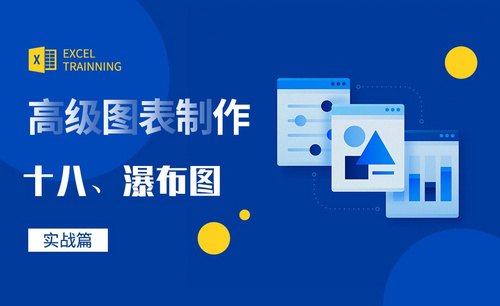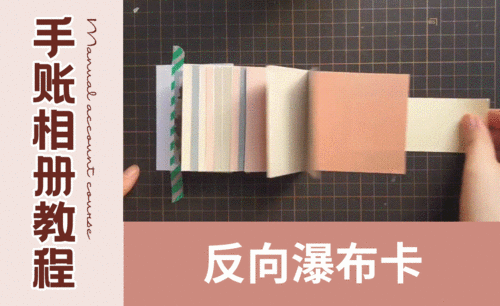excel瀑布图
Excel2016:使用瀑布图表来分析业务成分
1、本课主要是讲使用瀑布图表来分析业务成分。
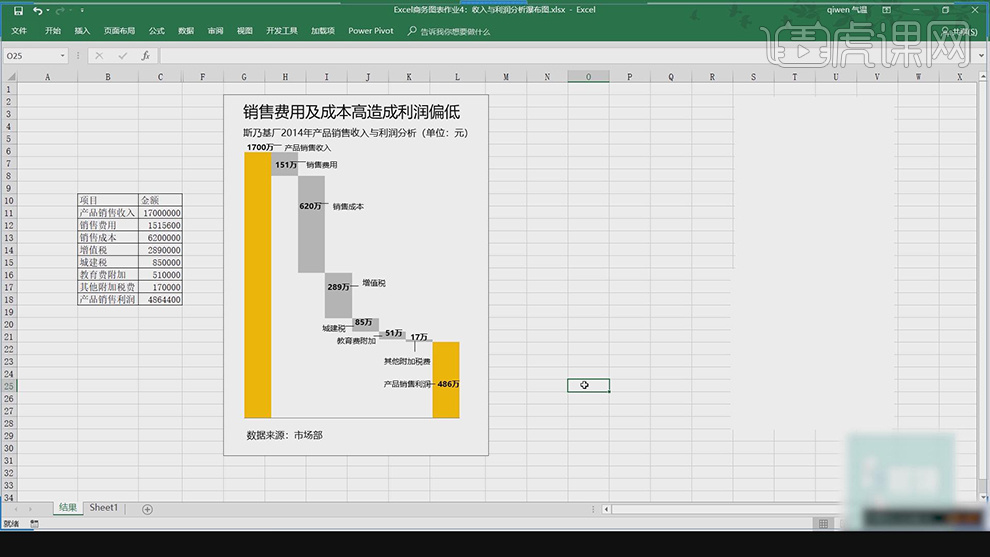
2、【打开】Excel软件,【打开】案例数据表,根据图表制作思路,在金额数据列前【插入】空白例,【命名】辅助列。在辅助列名称下方输入数据0,根据参考案例显示的位置,在0下例输入=【销售收入-销售费用】。具体操作如图示。
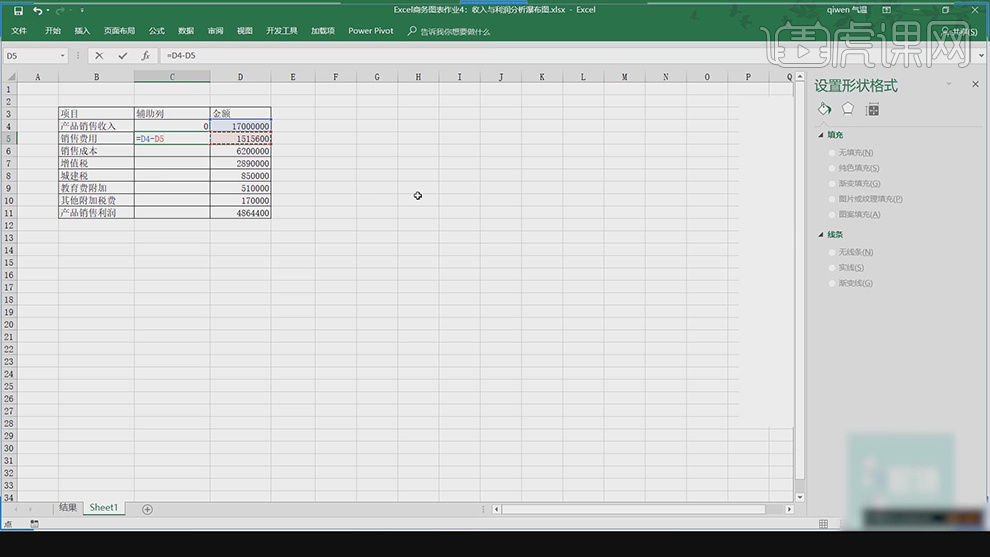
3、根据参考案例图表显示,在销售成本辅助列对应单元格输入=【销售成本辅助列数据-成本金额】,具体操作如图示。
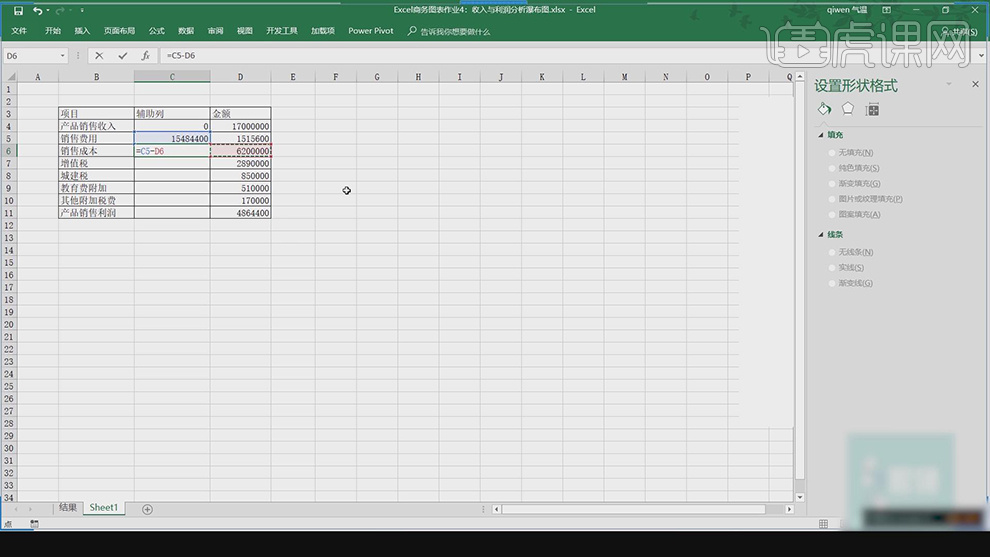
4、使用相同的方法,根据参考案例在对应单元格算出相应的数据。【选择】所有的数据,单击【插入】-【图表】-【柱状堆积图表】,调整图表大小和属性。具体效果如图示。
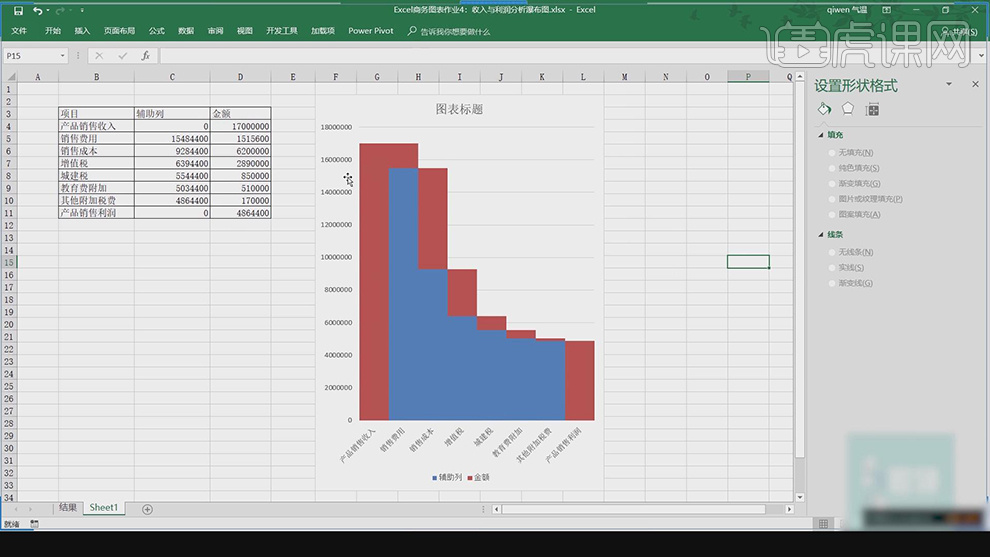
5、【删除】多余的图表文本,【选择】蓝色区域的图表,【填充】白色。【修改】图表颜色属性,使用【文本框工具】输入对应的文字信息,排列至图表对应位置。具体显示如图示。
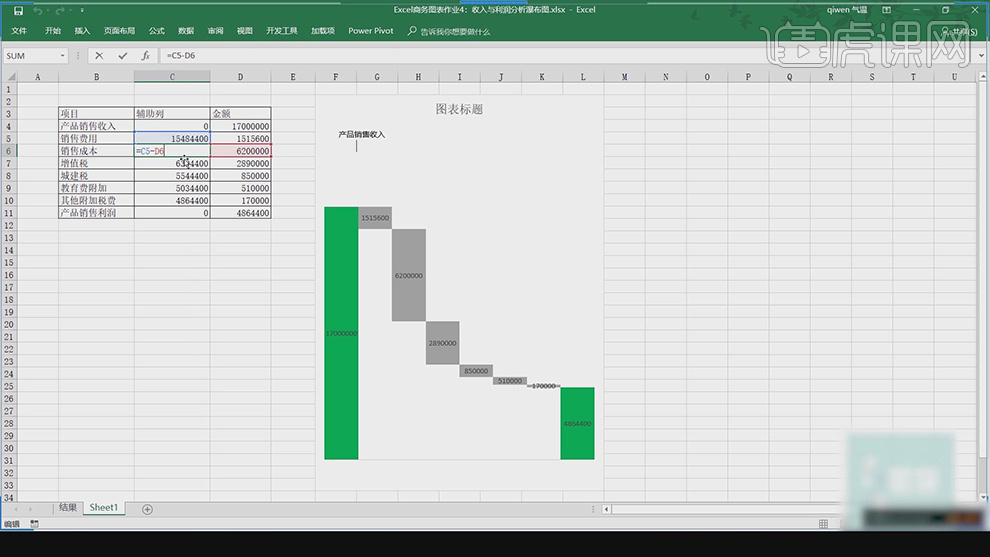
6、以上为旧版本的瀑布图表制作方法,在新的Office软件中,【删除】辅助列,【选择】所有的数据,单击【插入】-【图表】-【瀑布图】,具体操作如图示。
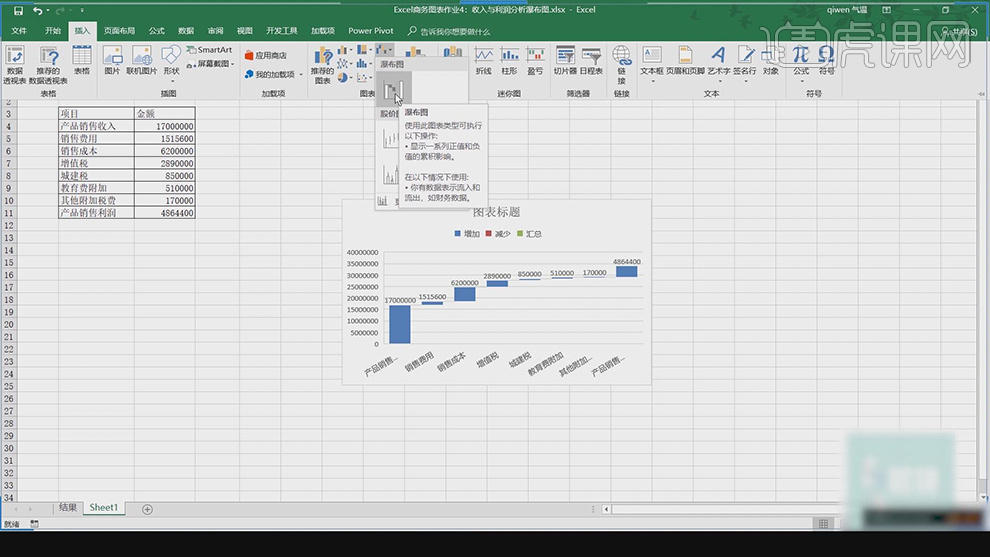
7、在对应数据列后输入=当前数据*负1,【拖动复制】列属性。按Ctrl选择对应的数据,单击【插入】-【图表】-【瀑布图】,根据图表制作思路,【修改】图表属性设置至合适的效果,具体显示如图示。
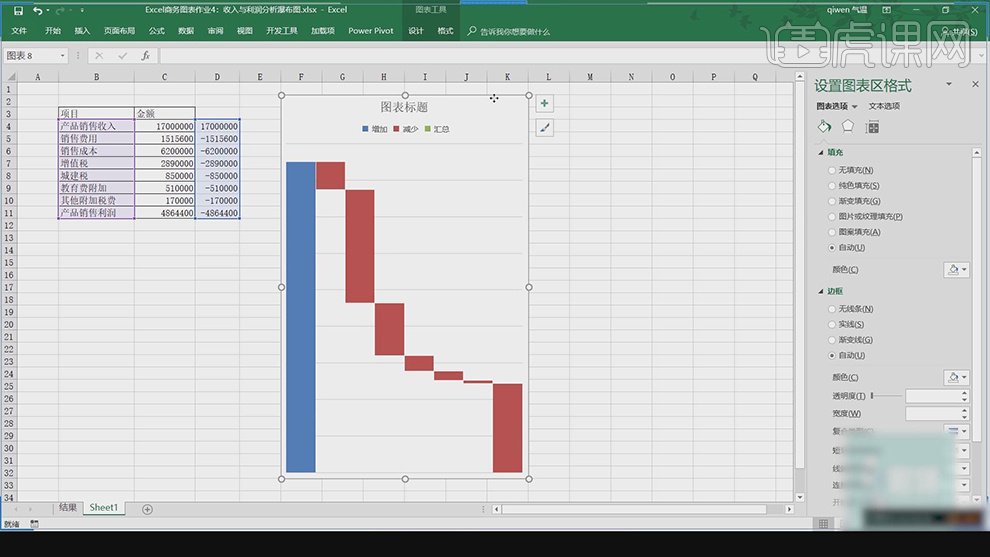
8、根据图表制作思路,使用相同的方法制作横向瀑布图表,使用不同的颜色表达图表明细数据。具体效果如图示。